- Accueil
- Configuration Wifi 802.1x sur Linux
Configuration wifi 802.1x sur Linux
Deux méthodes vous sont proposées ci-dessous : avec un environnement de bureau basé sur GNOME (Gnome Shell, MATE, Unity, Cinnamon…) ou sans.
Avec Network Manager
C'est la méthode graphique, recommandée. Vous aurez besoin du paquet network-manager-gnome pour les distribution basées sur Debian : Ubuntu, Linux Mint…
- Téléchargez le certificat radius-ecole-cert.pem sur votre PC
- Ouvrez l'éditeur de connexions réseau. Le raccourci peut se trouver à différents endroits selon votre environnement de bureau. Dans la plupart des cas il se trouve dans un applet du tableau de bord. Si vous ne trouvez pas, lancez dans un terminal la commande nm-connection-editor.
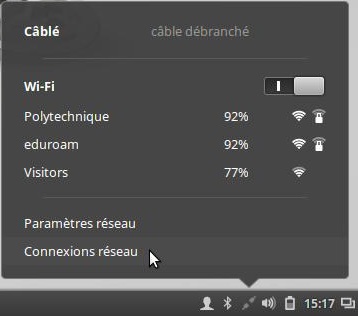
- Cliquez sur le bouton « Ajouter »
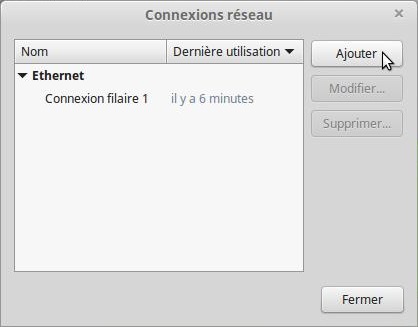
- Choisissez « Wifi »
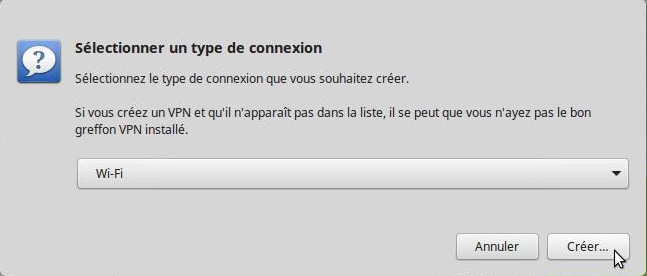
- Modifiez le nom de la connection à votre convenance (par exemple « Polytechnique »)
- Dans l'onglet « Wifi », renseignez le SSID : « Polytechnique » ou « Eduroam »
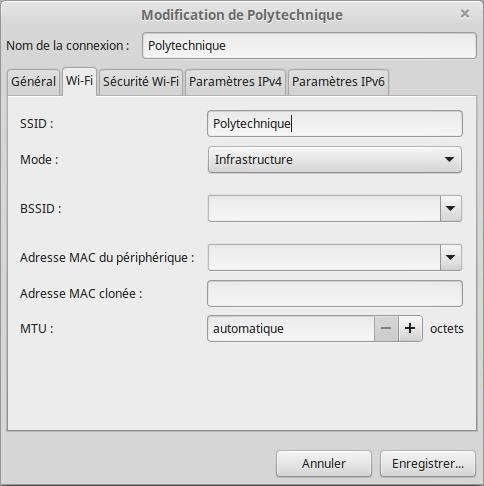
- Dans l'onglet « Sécurité Wifi » (figure 5) :
- Sécurité : WPA et WPA2 entreprise
- Authentification : Tunnelled TLS
- Certificat du CA : allez chercher le certificat radius-ecole-cert.pem précédemment téléchargé
- Authentification interne : PAP
- Nom d'utilsateur / mot de passe : vos identifiants ENEX
- Enregistrer.
En ligne de commande
pour utilisateurs expérimentés
Nous aurons besoin de wpa_supplicant et de dhcpcd. S'ils ne sont pas déjà installés, ce qui est le cas la plupart du temps, installez-lez. Par exemple apt-get install dhcpcd wpasupplicant pour debian/ubuntu/linux mint/opensuse.
Configuration de wpa_supplicant
Il faut créer un fichier de configuration (par exemple dans/etc/wpa_supplicant/polytechnique.conf) contenant les lignes suivantes :
network={
ssid="Polytechnique"
key_mgmt=WPA-EAP
eap=TTLS
phase2="auth=PAP"
identity="prenom.nom”
anonymous_identity="anonymous"
anonymous_identity="anonymous"
password="xxxx"
}
Voir également Configuration ethernet 802.1x sur Linux
